
Рисунок 2.17.Статистика документа
Но не только статистикой может порадовать нас инструментарий. Еще одно преимущество веб-приложения – возможность прямо здесь, не отвлекаясь на посторонние программы и сервисы, найти сопутствующую создаваемому тексту информацию. Так, выделив слово «Гляциология» и выбрав пункт меню «Инструменты – Искать слово в Интернете – Выполнить веб-поиск по запросу…», вы моментально перенесетесь в поиск Google, и первая же ссылка объяснит вам, что гляциология – наука, занимающаяся изучением природного льда.
Соседний пункт меню позволит добавить в текст немного картинок – он ищет находящиеся в Сети графические файлы, связанные с выделенным словом. За поиск отвечает еще один сервис Google – поиск по картинкам, images.google.com, который честно предупреждает о бережном отношении к авторскому праву владельцев файлов. Размещая фотографии и прочую графику в тексте, не забудьте как минимум сослаться на источник.
Работа над документом пойдет гораздо быстрее, если для выполнения основных действий над текстом не будет нужды отрывать руки от клавиатуры. Выучив основные комбинации клавиш для работы с Документами, вы сэкономите немало полезных минут в будущем. Как и в случае с Gmail, справка по горячим клавишам доступна по волшебной комбинации клавиш Сtrl+? в английской раскладке. Правда, в случае с Документами подсказка откроется в новом окне: сводная таблица по горячим клавишам Документов, Таблиц и Презентаций на одном экране просто не умещается.
Несколько полезных «горячих комбинаций» уже было упомянуто в этой главе. Добавим еще несколько акселераторов, составляющих мой личный хит-парад:
комбинация клавиш Ctrl+1, Ctrl+2 и так далее до Ctrl+6 включительно применяет к выделенному тексту необходимый стиль заголовка, от самого крупного до микроскопического. Ctrl+0 применяет стиль «обычный текст». А вот Ctrl-пробел, наоборот, лишает текста какого-либо форматирования: очень удобно для фрагментов, вставляемых из внешних веб-страниц;
Ctrl+C, Ctrl+X, Ctrl+V – скопировать, вырезать, вставить. Уверен, вы знали это и без меня;
Ctrl+K – вставить в текст гиперссылку. Если в вашем тексте много гипертекста (прошу прощения за невольный каламбур), то знание одной только этой комбинации спасает не минуты – часы;
Ctrl+Shift+K – проверка орфографии. Не делайте ошибок!
При количестве документов, приближающемся хотя бы к двум десяткам, запомнить расположение того или иного фрагмента, идеи или мысли становится делом если не безнадежным, то в плане личной эффективности весьма сомнительным. Документам нужна определенная организация – и будет гораздо лучше, если вы создадите ее с самого начала, дорабатывая и улучшая по мере роста объема данных. Разделять и властвовать разработчики предлагают нам с помощью папок. Их главное отличие от ярлыков Gmail – невозможность «положить» один документ в несколько папок. В остальном они очень схожи – папки можно раскрашивать в любимые цвета, называть любыми именами и вкладывать друг в друга, что должно обрадовать любителей построения сложных иерархий. Для переноса документа в определенную папку просто перетащите его мышкой или, щелкнув правой клавишей и вызвав контекстное меню, выберите соответствующий пункт (рис. 2.18).
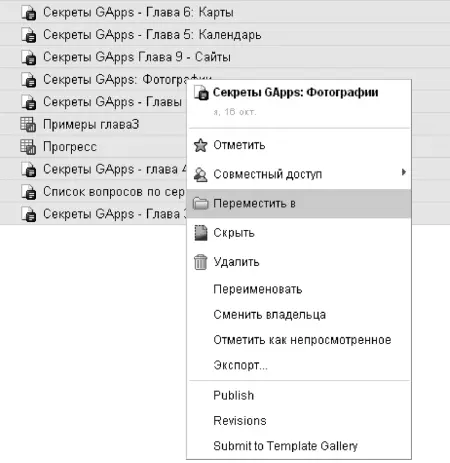
Рисунок 2.18.Локальное меню документа позволяет переместить его в нужную папку
Поиск документов организован по аналогии с Gmail: достаточно ввести ключевое слово или словосочетание в строке поиска в верхней части экрана и нажать кнопку «Поиск документов» и – вуаля, список файлов, удовлетворяющих критериям, появится на экране. Если же необходимо организовать более сложный поиск по различным условиям, таким как, например, дата создания, автор или признак публикации, на помощь придет опция расширенного поиска. Нажмите ссылку «Показать параметры поиска», расположенную рядом с поисковой строкой. Для уточнения запроса доступны следующие параметры.
1. Содержит слова: поиск определенных слов в тексте.
2. Под названием: с помощью этого критерия можно сузить область поиска лишь по файлам с определенным именем. Можно вводить лишь часть названия: так, по слову «Этапы» будут найдены файлы под названием «Этапы решения задачи» и «Наши этапы большого пути»
Читать дальше
Конец ознакомительного отрывка
Купить книгу


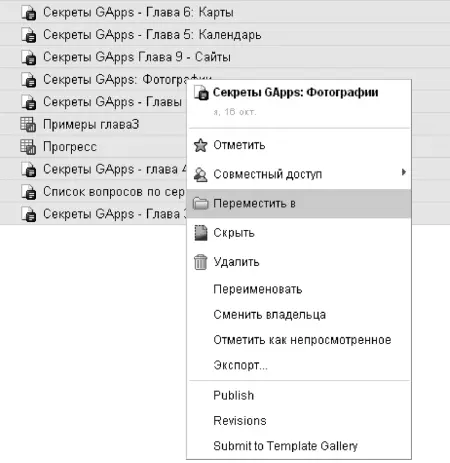






![Джулиан Ассанж - Google не то, чем кажется [отрывок из книги «When Google Met WikiLeaks»]](/books/405461/dzhulian-assanzh-google-ne-to-chem-kazhetsya-otryvok-thumb.webp)



